Questo esercizio mostra come utilizzare Gestore tavolozza per creare un colore trasparente e combinare i colori in un'immagine.
È possibile utilizzare Gestore tavolozza per personalizzare, in base alle proprie esigenze, immagini esistenti, sia dati commerciali che file esistenti. È possibile modificare il numero di colori utilizzati, le assegnazioni dei colori e la trasparenza sfondo. In questo esercizio viene descritto l'utilizzo del colore in un'immagine, viene creato un colore trasparente e vengono combinati i colori selezionati da un'immagine per migliorarne l'aspetto. Infine, la tavolozza viene compressa per eliminare i colori inutilizzati e riorganizzata.
Esercizi correlati
Prima di svolgere questo esercizio, accertarsi che le opzioni del AutoCAD Raster Design toolset siano impostate come descritto nell’esercizio Esercizio A1: impostazione delle opzioni del AutoCAD Raster Design Toolset.
Esercizio
- Nella cartella ..\Program Files\Autodesk\ApplicationPlugins\RasterDesign2024.Bundle\Contents\Tutorials\Tutorial7, aprire il file di disegno Palette_Manager03.dwg.
Un'immagine satellitare a colori è inserita nel disegno.
Analizzare la tavolozza dell'immagine
In Gestore tavolozza è possibile vedere informazioni dettagliate sull'immagine e sui colori da essa utilizzati.
- Sulla barra multifunzione, fare clic su scheda Strumenti raster
 gruppo Modifica
gruppo Modifica  menu a discesa Elabora immagine
menu a discesa Elabora immagine  Gestore tavolozza
Gestore tavolozza  .
.
- Nella finestra di dialogo Gestore tavolozza, fare clic sul menu Tavolozza
 Informazioni. La finestra di dialogo Informazioni sulla tavolozza mostra che soltanto 90 colori su 256 sono utilizzati per questa immagine e la trasparenza sfondo non è attivata. Fare clic su OK.
Informazioni. La finestra di dialogo Informazioni sulla tavolozza mostra che soltanto 90 colori su 256 sono utilizzati per questa immagine e la trasparenza sfondo non è attivata. Fare clic su OK.
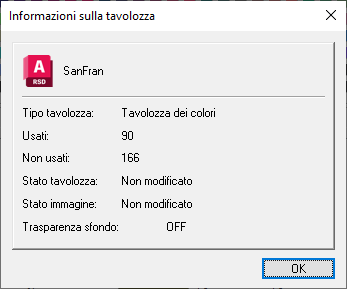
- Fare clic sul menu Vista
 Mostra inutilizzati. I colori inutilizzati presenti sulla tavolozza sono barrati con una X.
Mostra inutilizzati. I colori inutilizzati presenti sulla tavolozza sono barrati con una X.
- Fare nuovamente clic sul menu Vista. Notare che l'opzione Mostra trasparenza sfondo non è disponibile, in quanto non è stato ancora definito un colore di trasparenza sfondo.
Assegnare un colore trasparente
Il colore trasparente viene utilizzato come sfondo per future operazioni di rimozione o raddrizzamento. Il colore trasparente più indicato è il nero; tuttavia, prima di selezionarlo, è opportuno verificare che non sia giù utilizzato nell'immagine. Se è utilizzato, in genere è preferibile non selezionarlo come colore trasparente per evitare che vengano visualizzati spazi vuoti nell'immagine quando si attiva la trasparenza dello sfondo.
- Nell'elenco Ordina per, selezionare Luminanza. La visualizzazione della tavolozza viene riordinata, con i colori più scuri alla fine.
- Posizionare il cursore sull'ultimo pulsante della tabella colori, ossia su quello del colore più scuro, il cui valore di Indice è pari a 0. Nella barra di stato, il valore relativo a Frequenza è impostato su 0; vale a dire che il colore non è utilizzato nell'immagine.
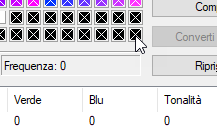
Il colore ad Indice 0 sembra rappresentare una buona scelta come colore trasparente, ma è necessario assicurarsi che nessun altro indice nell'immagine utilizzi questo colore.
- Fare clic sul pulsante Indice 0 nella tabella dei colori. Scorrere alla fine della finestra di elenco. La riga Indice 0 è evidenziata e nessun altro colore scuro nell'elenco corrisponde esattamente ai valori di Frequenza e RGB. Ciò indica che è possibile utilizzare il nero come colore trasparente.
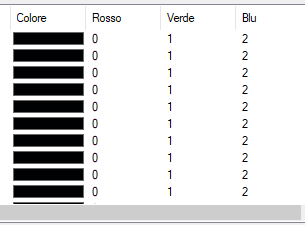 Nota: Se tutte le istanze sono inutilizzate, è possibile selezionare il nero come colore trasparente anche se è utilizzato da altri indici.
Nota: Se tutte le istanze sono inutilizzate, è possibile selezionare il nero come colore trasparente anche se è utilizzato da altri indici. - Fare clic su Imposta trasparenza. La visualizzazione viene aggiornata per mostrare il colore trasparente assegnato.
- Nell'elenco Ordina per, selezionare Indice per riordinare i colori in base all'indice.
- Fare clic su Applica.
Consolidare i colori nell'immagine
Osservando l'immagine, si nota che le regioni acquatiche sono costituite da numerosi colori differenti. Sarebbe più utile al nostro scopo se l'acqua fosse rappresentata da un solo colore. Per consolidare i colori, è possibile eseguire operazioni di combinazione.
- Fare clic su Seleziona colore. La finestra di dialogo Gestore tavolozza viene temporaneamente chiusa, in modo da poter selezionare il colore o i colori dall'immagine.
- Alla riga di comando, immettere f per l'opzione Finestra. Selezionare una finestra che includa tutti i colori (circa 6) che costituiscono la regione acquatica.
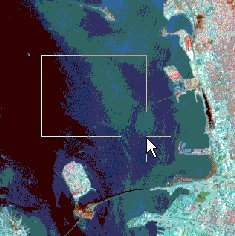
Dopo aver eseguito la selezione, viene nuovamente visualizzata la finestra di dialogo Gestore tavolozza con i colori selezionati nella tavolozza.
- Fare clic su Combina. Viene visualizzata la finestra di dialogo Colore di destinazione. Scegliere una tonalità di blu media per il colore del consolidamento e fare clic su OK.
I colori vengono combinati nell'immagine. A seconda del colore scelto, alcuni o tutti i colori originali dell'acqua vengono visualizzati nella tavolozza come colori non utilizzati.
- Fare clic su Applica per aggiornare l'immagine e osservare i risultati del consolidamento.
Comprimere la tavolozza
Nella visualizzazione della tavolozza si può vedere un gran numero di colori inutilizzati. Comprimendo la tavolozza, si eliminano i colori inutilizzati. La compressione modifica anche gli indici nell'immagine, in modo tale che i colori utilizzati vengano raggruppati nella parte superiore della tavolozza.
- Fare clic su Comprimi per eliminare i colori inutilizzati nell'immagine.
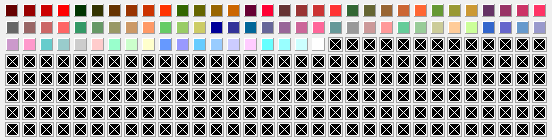
- Fare clic su OK per aggiornare l'immagine e chiudere la finestra di dialogo Gestore tavolozza.
- Dopo aver controllato i risultati ottenuti, chiudere il disegno senza salvare le modifiche al disegno o all'immagine.